Hola a tod@s
En este post veremos cómo crear y configurar storage DRS clúster en vSphere 7, que es una característica fantástica que ha estado disponible en vSphere desde ya hace bastante tiempo. Durante el tiempo que llevo trabajando con VMware he visto muy pocos entornos que usen esta característica, habitualmente se usa más DRS, pero muy pocos usan Storage DRS.
Cuando habilitamos Storage DRS, este proporciona recomendaciones para la colocación y migración de discos de las máquinas virtuales y así poder equilibrar el uso de espacio y los recursos de I/O en los datastore que componen el datastore clúster. Cuando un datastore tiene mucho consumo, Storage DRS puede mover las cargas de trabajo a un datastore con menos consumo de I/O.
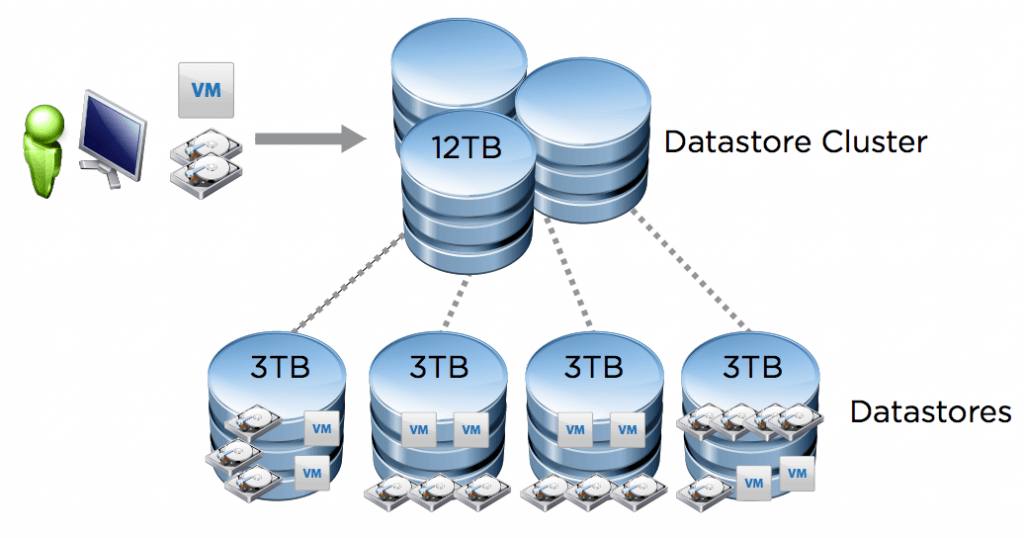
Siempre es un poco difícil poder determinar la mejor ubicación posible donde poner nuestra máquina virtual, sobre todo si queremos evitar cuellos de botella y sobre cargar algún datastore, más aún si no tenemos mucho control sobre el uso de los recursos. sDRS puede operar en dos modos: Sin automatización (modo manual) o totalmente automatizado. También podríamos configurar algunos parámetros extra como configurar la latencia de I/O (15 ms de forma predeterminada) y uso de espacio (80% de capacidad de forma predeterminada).
Siempre que configuro sDRS lo hago de manera “Fully Automated” ya que me facilita bastante más la vida y también a los clientes, al quitarles algo de peso de encima, siendo otro punto positivo que en contadas ocasiones he tenido que hechar mano para cambiar algo. Es importante no olvidar de mantener el monitoreo de nuestros recursos.
Configuración de Storage DRS
Para habilitar Storage DRS, nos vamos a la pestaña de almacenamiento y hacemos clic derecho sobre nuestro datacenter > storage > New datastore cluster.
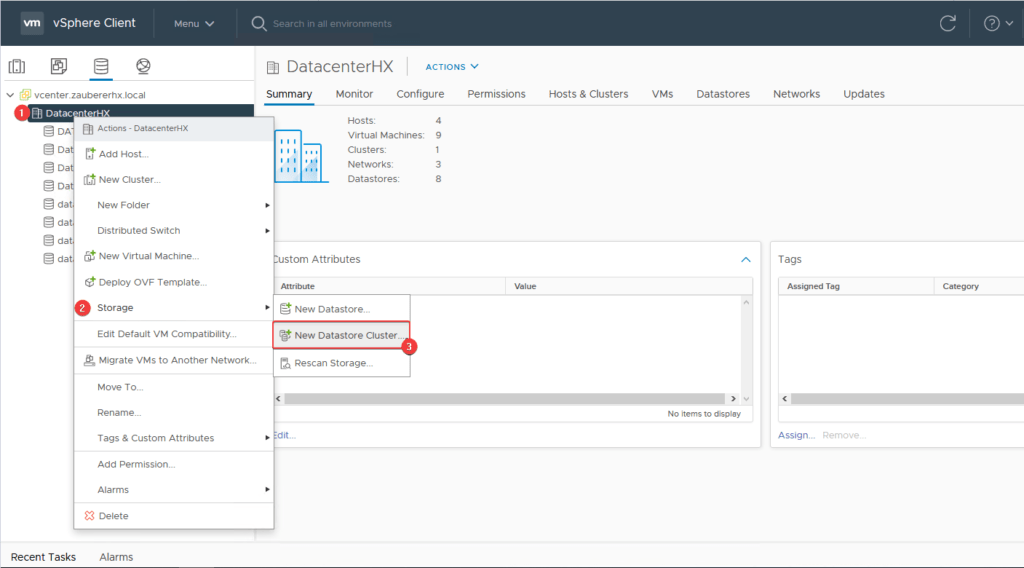
Se nos abrirá el asistente, donde el primer paso será agregar un nombre para nuestro clúster. Nos aseguramos de marcar el checkbox “Turn ON Storage DRS“.
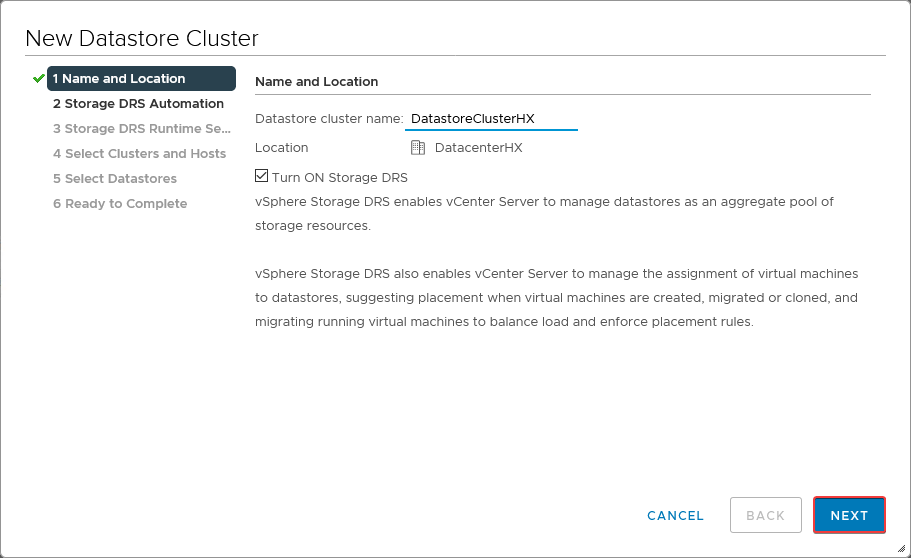
Aunque les comente que siempre que configuro Storage DRS uso la opción “Fully Automated“, en este post veremos cómo configurar sDRS usando la opción no automatizada. Así entraremos en más detalle sobre algunas de las opciones disponibles para configurar.
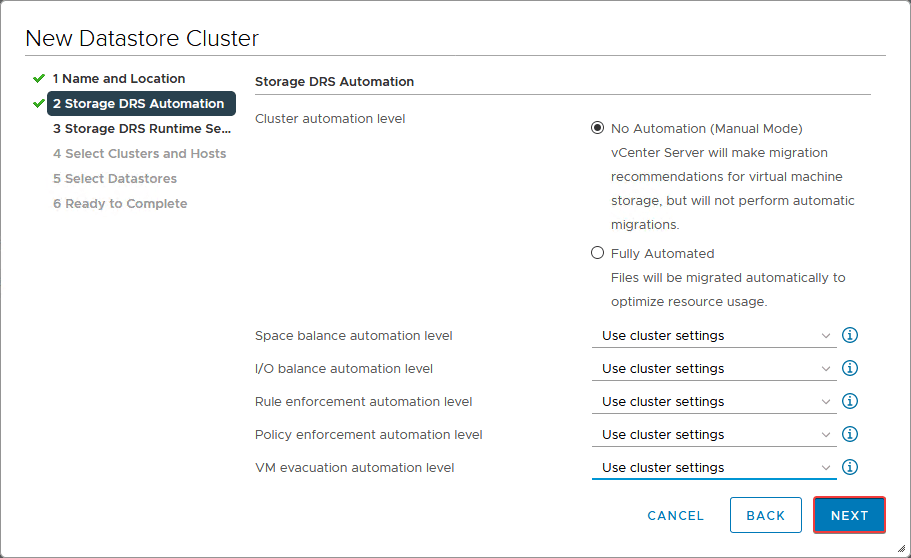
Dejaremos la opción “Enable I/O matric for SDRS recomendations” habilitada que viene por defecto así, nos centraremos en:
I/O latency threshold: Donde estableceremos la latencia mínima para los datastore que en este ejemplo es de 5 ms, donde se dejan de tener en cuenta las transferencias de equilibrio de carga de I/O y configuramos un máximo que será de 15 ms, donde sobre este sDRS migrara los discos de datastore.
Space threshold: En este parámetro Storage DRS realiza o recomienda migraciones (según el nivel de automatización seleccionado), si el espacio de uso del datastore supera el 80% de uso máximo de su capacidad.
Ya con los parámetros configurados según nuestras necesidades podemos continuar.
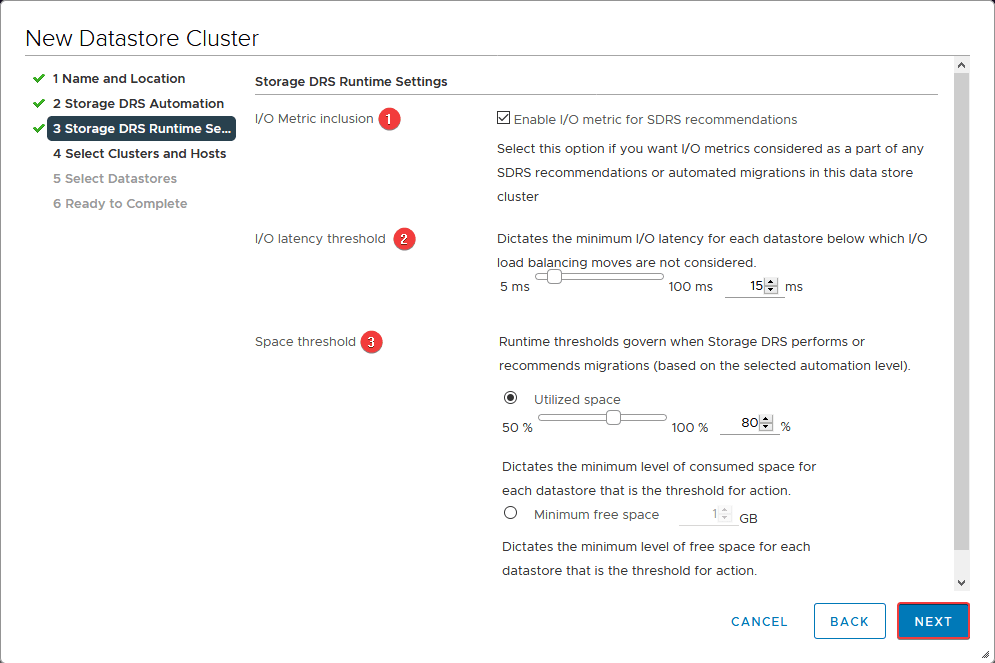
Seleccionaremos el clúster que tengamos configurado.
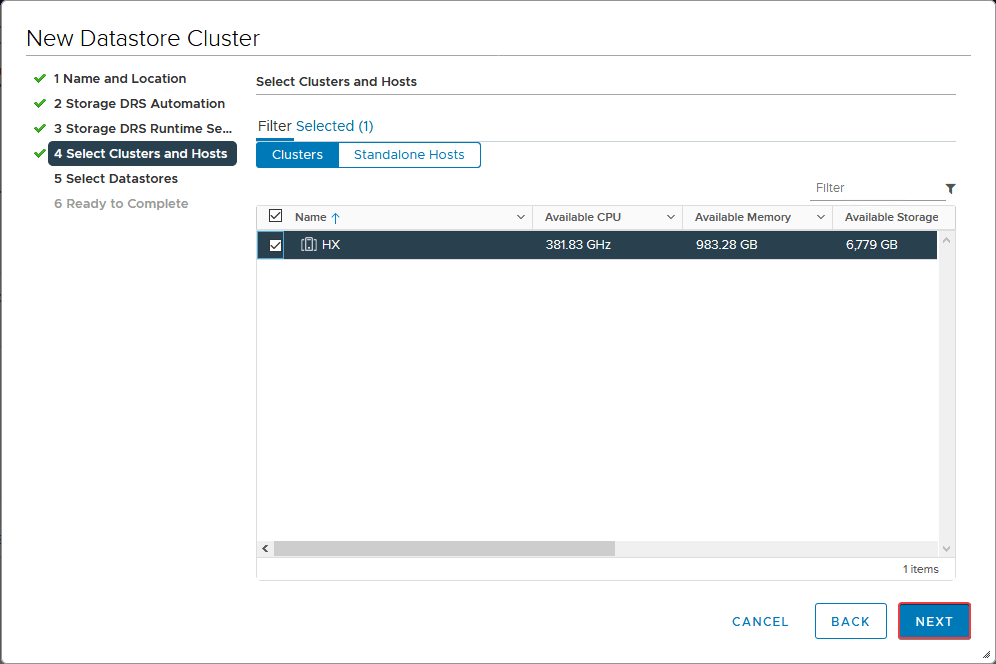
Ahora elegiremos los datastore que serán parte del storage DRS clúster.
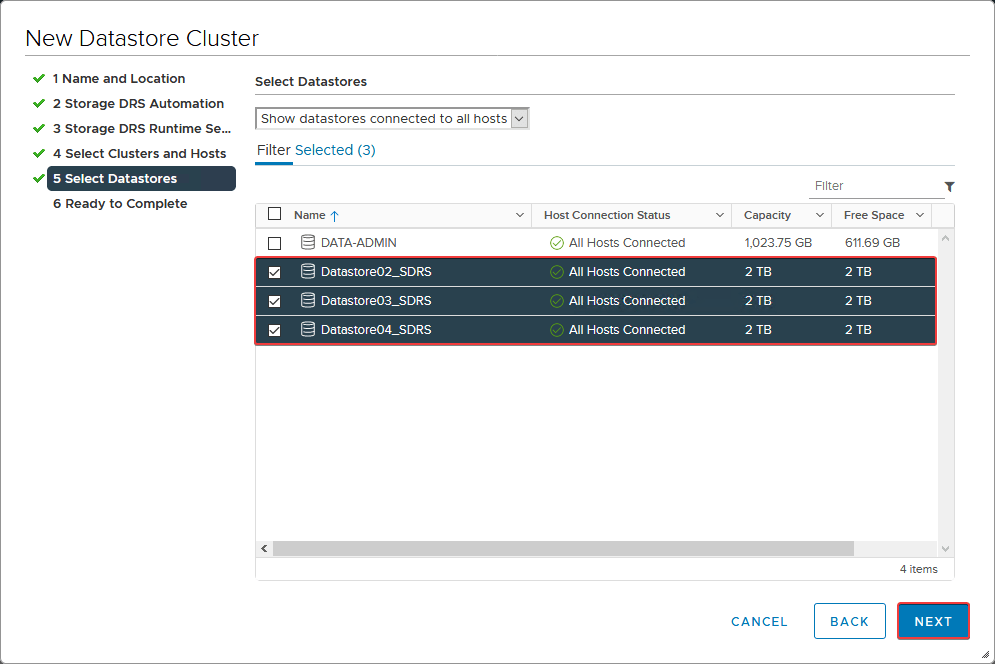
Vemos un resumen final de la configuración que hemos elegido y finalizamos.
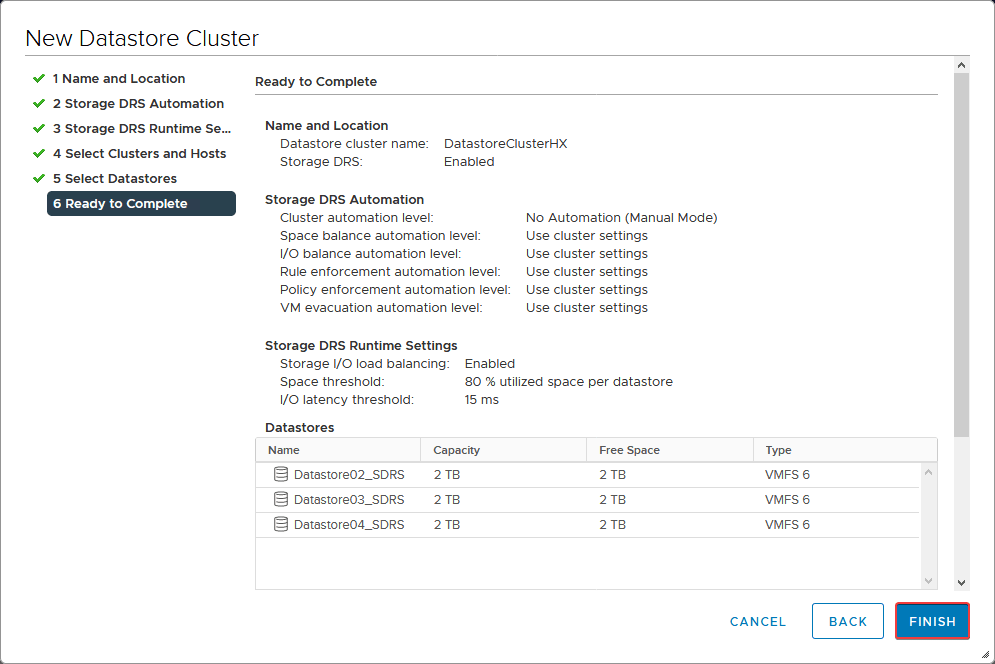
Una vez terminen las tareas de configuración, podemos ver nuestro Storage DRS clúster creado.
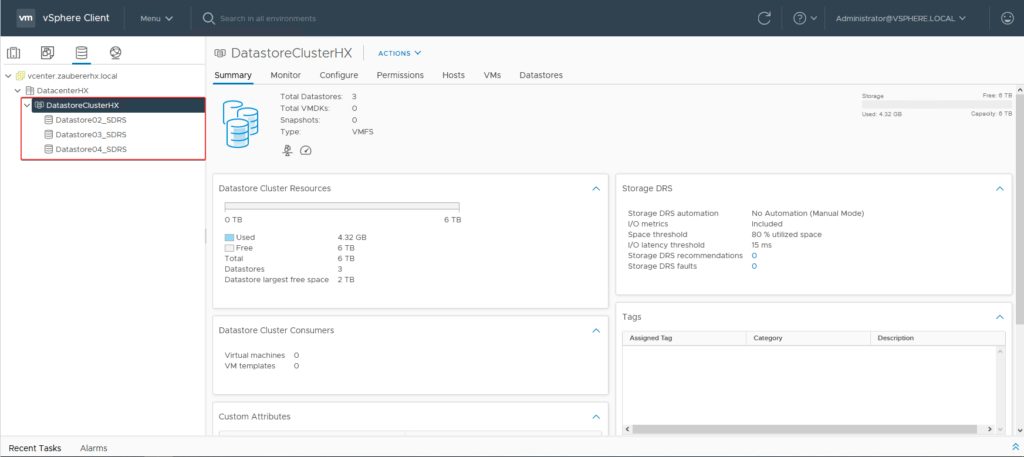
Podemos ejecutar Storage DRS manualmente para que nos muestre nuevas recomendaciones (En mi caso no tengo ninguna).
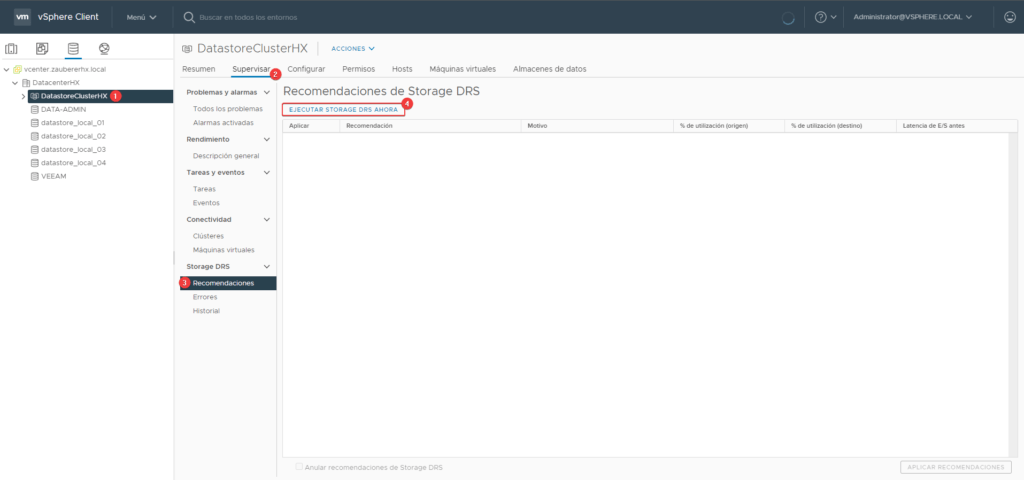
Podemos ver el historial de las tareas realizadas por Storage DRS.
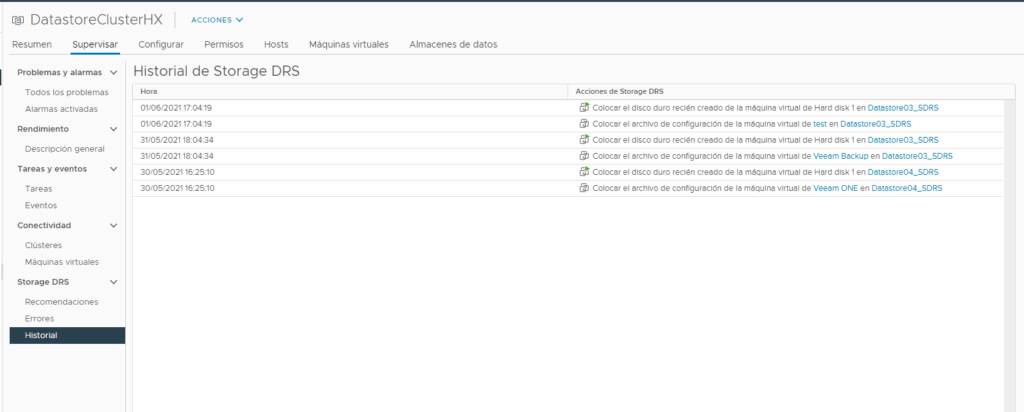
Como pueden ver es una configuración bastante simple y que nos puede ayudar a distribuir mejor las cargas de trabajo y evitar los cuellos de botella a nivel de nuestro almacenamiento, por lo que recomiendo siempre que lo habiliten. Recordarles que Storage DRS está disponible en la edición VMware vSphere Enterprise Plus.
Espero que esta información les haya sido útil. Si tienes dudas o alguna acotación sobre este post, déjalo en comentarios. Saludos.


Pueden tener distintos tamaños los disco de los host?
Sorry por la demora,
Si no hay problema pueden ser de diferentes tamaños.
Saludos,